Hur öppnar du det senaste dokumentet automatiskt i Microsoft Word för Windows

Om du arbetar med ett långt dokument i Word öppnar du förmodligen det ofta tills det är klart. I stället för att öppna Word på startskärmen och sedan öppna filen kan du automatiskt öppna den till det senaste dokumentet du arbetade med.
Det finns två metoder för att göra detta, så visar vi båda.
Alternativ One: Skapa en speciell genväg
Ditt första alternativ är att skapa en separat genväg med en specialbrytare som öppnar det sista dokumentet som öppnades i Word. När du använder den genvägen öppnar du Word till det senaste dokumentet.
För att starta måste vi skapa en genväg till Word. Navigera till en av följande kataloger, beroende på vilken version av Office du använder.
Word 2013:
C: Program (x86) Microsoft Office root Office15 WINWORD.EXE
Word 2016:
C: Program (x86) Microsoft Office root Office16 WINWORD.EXE
OBS! AnvändProgramfiler (x86)i sökvägen om du använder en 32-bitarsversion av Word på ett 64-bitars operativsystem. Annars använder duProgramfileristället.
Högerklicka på WINWORD.EXE-filen och gå till Skicka till> Skrivbord (skapa genväg).
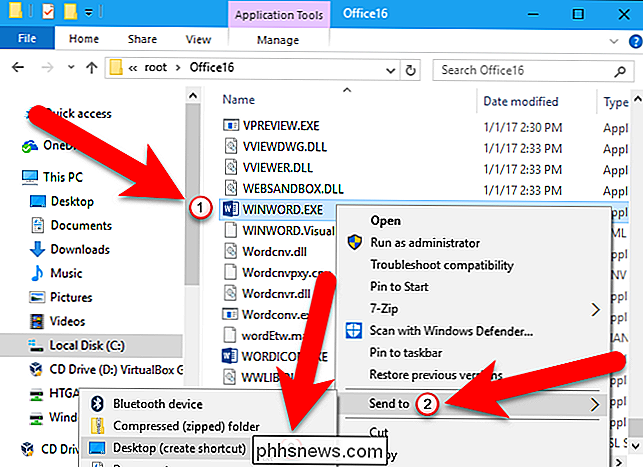
Högerklicka på den nya genvägen och välj Egenskaper .
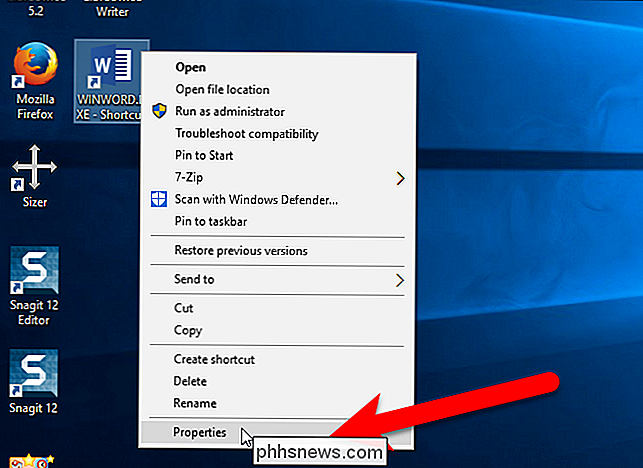
Placera markören efter banan för närvarande (bevar citaten) och ange ett mellanslag och sedan följande:
/ mfile1
Klicka på "OK" för att spara ändringen.
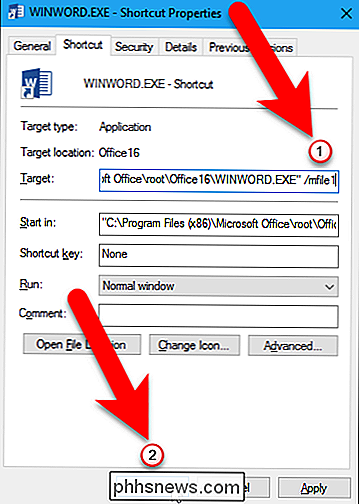
Ändra titeln på genväg för att indikera att den öppnar det senaste öppnade dokumentet.
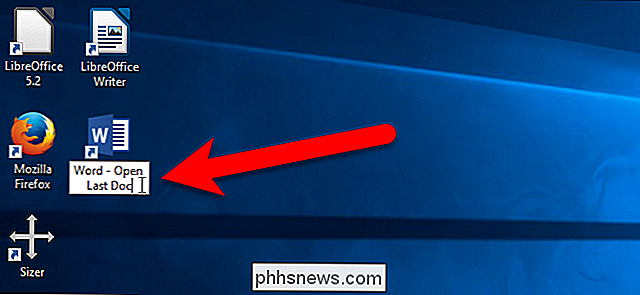
Från och med nu kan du dubbelklicka på den här genvägen för att öppna det senaste dokumentet, oavsett vad det är.
Alternativ Två : Använd Kör dialogrutan eller Sök / Cortana-rutan
Kanske vill du inte lägga till ännu en genväg till skrivbordet. I så fall kan du öppna det senaste dokumentet i Word med antingen Sök / Cortana-rutan eller dialogrutan Kör. För att använda Sök / Cortana-rutan klickar du på ikonen Cortana i Aktivitetsfältet (eller sökikonen, om du har inaktiverat Cortana) och anger följande i rutan:
winword.exe / mfile1
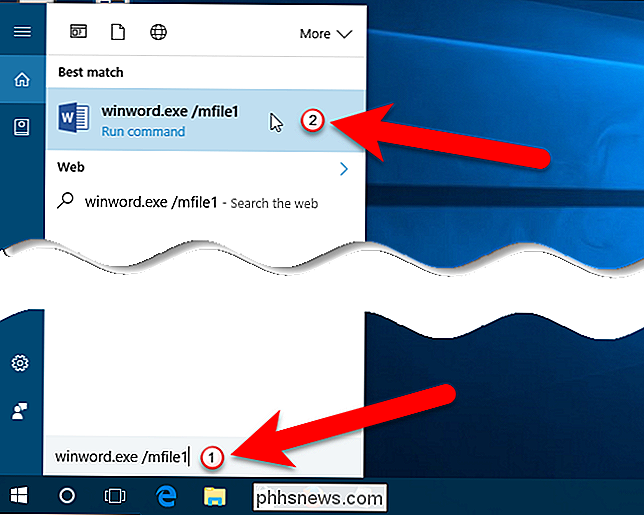
För att använda dialogrutan Kör för att öppna det senaste dokumentet i Word, tryck på Windows-tangenten + R och ange samma kommando (winword.exe / mfile1) i rutan Öppna. Klicka sedan på "OK".
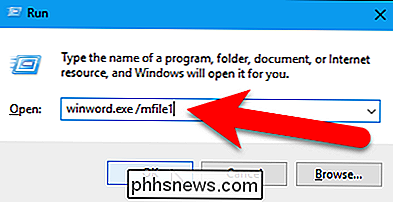
Om du vill öppna andra dokument automatiskt i listan MRU (Mest nyligen använda), använd ett annat nummer efter/ mfilei redigeringsrutan Mål eller i kommandot som anges på Sök / Cortana-rutan eller dialogrutan Kör. Om du till exempel vill öppna den näst sista filen du använde lägger du till/ mfile2istället för/ mfile1.

Hur man klickar på ClearType i Windows för bättre skärmläsbarhet
ClearType är teckensnittsutjämningsteknologi inbyggd i Windows för att göra texten mer läsbar på LCD-skärmar. Om din text ser lite suddig ut, kan tweaking dina ClearType-inställningar definitivt hjälpa. Det finns några problem som kan orsaka ringa blurriness. Till att börja med bör du alltid använda din bildskärms inbyggda upplösning.

Hur man aktiverar automatiskt Stör inte på din iPhone medan du kör
En ny funktion i IOS 11, "Stör ej vid körning", visar om du kör eller inte och växlar Stör ej i enlighet med detta. Så här aktiverar du funktionen. RELATED: Vad är nytt i iOS 11 för iPhone och iPad, tillgängligt nu Du kan vara vaksam om att inte titta på din telefon medan du kör, men det kan fortfarande vara att få ett meddelande.



